Suoneria iPhone – Dettagli completi
Pubblicato: 2022-07-30Stanchi di usare la stessa suoneria dell'iPhone per molto tempo e stai pianificando di cambiare la suoneria con la tua canzone o musica preferita? Ma non sai come? Allora questo articolo è quello perfetto per te e ti aiuta a cambiare la suoneria dell'iPhone.
In questo articolo, abbiamo incluso i dettagli completi delle suonerie per iPhone, dal download alla modifica e alla creazione di suonerie personalizzate su iPhone. Quindi, leggi questo articolo fino alla fine e implementa il metodo che ti senti facile per cambiare la suoneria dell'iPhone.
- LEGGI DI PIÙ – 4 modi migliori per eliminare le app su iPhone
- Come ripristinare a fondo l'iPhone
Sommario
Come creare una suoneria personalizzata gratuitamente su iPhone
Videotutorial
Abbiamo fornito questo articolo sotto forma di un tutorial video per comodità del nostro lettore. Se sei interessato a leggere, salta il video per ora e guardalo dopo aver completato la lettura di questo articolo.
Creare una suoneria su iPhone è un processo molto complicato e che richiede tempo. Quindi lo abbiamo spiegato in una procedura passo passo per una facile comprensione.
- PASSO-1: Innanzitutto, devi avere un brano o un file musicale sul tuo iPhone.
- PASSO-2: Vai su "App Store" e cerca Garage Band . Cerca l'applicazione garage band dai risultati e fai clic su "Ottieni" . Quindi inizia l'installazione sul tuo iPhone.

- PASSO-3: Avviare l'applicazione dopo l'installazione e quindi la vista verrà modificata in orizzontale. Lì fai clic sull'icona "Più (+)" .

- PASSO-4: Lì fornisce varie opzioni di registrazione o banda. Passa alla sezione "Tracce" e scegli l'opzione "Registratore audio" tra le opzioni disponibili.

- PASSO-5: Quindi verrai reindirizzato a quel registratore audio e l'interfaccia sarà come mostrato nello screenshot qui sotto. Tocca l'opzione "Griglia" per passare alla sequenza temporale. Tocca "Icona colore blu" per disabilitare il suono del battito che potrebbe causare qualche tipo di disturbo alla suoneria.

- PASSO-6: Successivamente, fai clic sull'opzione "Ciclo" disponibile in alto a destra. Quindi si aprirà un elenco di opzioni. Scegli l'opzione "File" e quindi mostra i file musicali presenti sul tuo iPhone. Scegli il suono e trascinalo sulla timeline per aggiungere il brano.
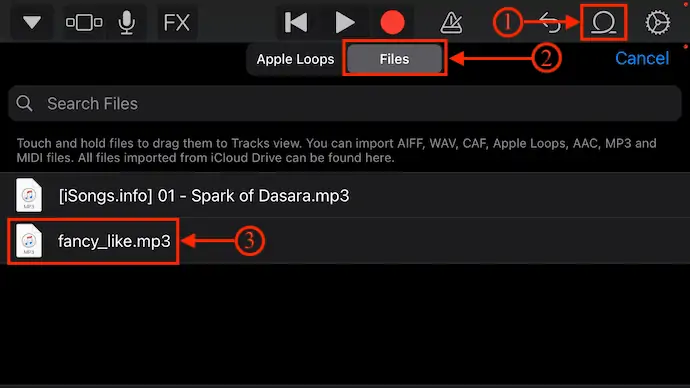
- PASSO-7: Dopo aver aggiunto la canzone alla timeline, puoi apportare modifiche a quel file aggiunto. Semplicemente toccando la colonna sonora, puoi visualizzare il set di strumenti di modifica. Usando queste opzioni, puoi aumentare o diminuire la lunghezza del file, rimuovere la parte indesiderata del brano e scegliere la parte selezionata come suoneria.
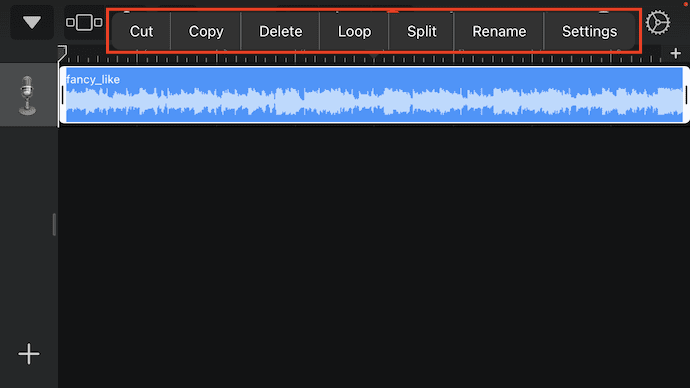
- PASSO-8: Una volta completata la modifica del brano, fai clic sull'icona "a discesa" disponibile in alto a sinistra. Si aprirà un elenco di opzioni. Tocca l'opzione "I miei brani" disponibile in quell'elenco. Quindi salva la traccia.

- PASSO-9: Lì, premi a lungo sul brano salvato per avviare l'elenco delle opzioni. Scegli l'opzione "Condividi" toccandola. (Puoi anche rinominare il brano toccando l'opzione "Rinomina")

- PASSO-10: Quindi ti chiede di scegliere un formato per la canzone da condividere. Scegli l'opzione "Suoneria" toccandola. Quindi inizia a esportare.

- PASSAGGIO-11: Dopo il completamento dell'esportazione, verrà visualizzato un elenco di opzioni. Tocca "Usa suono come" e di nuovo mostra tre opzioni Suoneria standard, Tono testo standard e Assegna a contatto . Scegli l'opzione che preferisci. Altrimenti, tocca "fatto" per scegliere in seguito dalle impostazioni "Suoni e Haptics" . Ed è così che puoi creare una suoneria per iPhone.
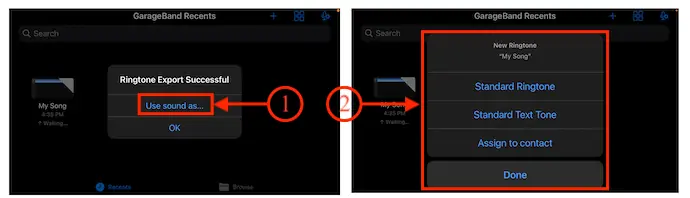
- LEGGI DI PIÙ – 3 semplici passaggi per sincronizzare la musica dal PC all'iPhone senza cancellare i dati
- iSunshare iSyncGenius – Backup e ripristino di iPhone senza sforzo
Come scaricare suonerie gratuite per iPhone
Per impostazione predefinita, iPhone fornisce una fonte per scaricare le suonerie per iPhone. Ha suonerie limitate e anche quelle sono suonerie a pagamento. Seguire i passaggi seguenti per passare all'archivio dei toni.
- Vai su "Impostazioni" e tocca l'opzione "Suoni e Haptics" .

- Lì, nella sezione Suoni e modelli di vibrazione , tocca l'opzione "Suoneria" . Quindi troverai le opzioni del negozio. Tocca l'opzione "Negozio toni" .
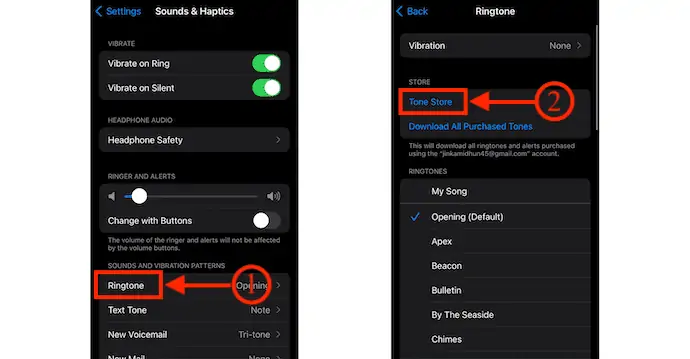
- Ti porta al negozio di suonerie e lì troverai tutte le suonerie.
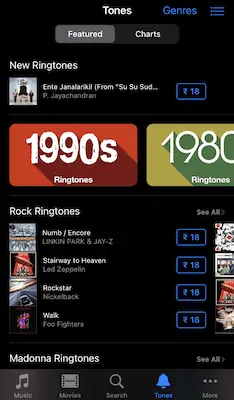
D'altra parte, ci sono molti siti Web su Internet che offrono molte suonerie per iPhone da scaricare gratuitamente. Tutti quei siti forniscono suonerie compatibili con iPhone e possono essere utilizzate facilmente come suonerie per iPhone. Ecco alcuni dei siti Web per scaricare suonerie per iPhone.
- Zedge.net
- CellBEAT
- freetone.org
- mobcup.net
- suonerie mobili.com
- e altro ancora
Basta visitare un sito Web e scegliere la suoneria che si desidera scaricare. Tocca l'opzione "Download" per avviare il processo di download.
Elenco delle migliori app per la creazione di suonerie per iPhone
Videotutorial
Abbiamo fornito questo articolo sotto forma di un tutorial video per comodità del nostro lettore. Se sei interessato a leggere, salta il video per ora e guardalo dopo aver completato la lettura di questo articolo.
Ci sono migliaia di applicazioni di suonerie disponibili nell'App Store di Apple. Puoi provare a scegliere la migliore applicazione per suonerie con cui ti senti a tuo agio. Ecco l'elenco di alcune delle migliori applicazioni di suonerie per iPhone.
1. Suonerie: Creatore di suonerie
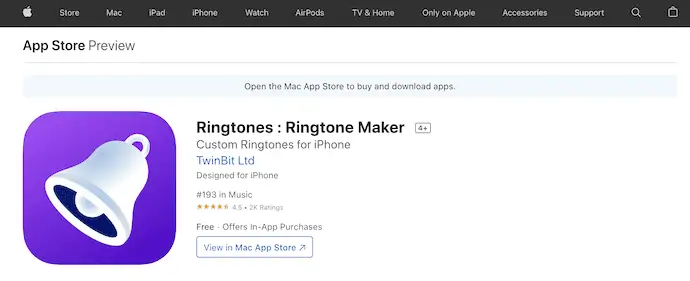
Suonerie: Ringtone Maker è una delle migliori applicazioni di suonerie disponibili per gli utenti iPhone. Il download è gratuito ma è incluso negli acquisti in-app. Ha una vasta collezione di suonerie da impostare come suoneria del tuo iPhone. Puoi persino registrare il suono utilizzando l'opzione di registrazione integrata e usarli come suonerie.
Mette in risalto
- Consente di creare suonerie personalizzate, toni di testo
- L'audio può essere separato dal video
- La funzione di registrazione audio è disponibile
- Vasta collezione della biblioteca
- Condividi suonerie con i tuoi amici facilmente
- Non è necessario utilizzare un PC per impostare una suoneria
2. Suonerie per iPhone! (musica)
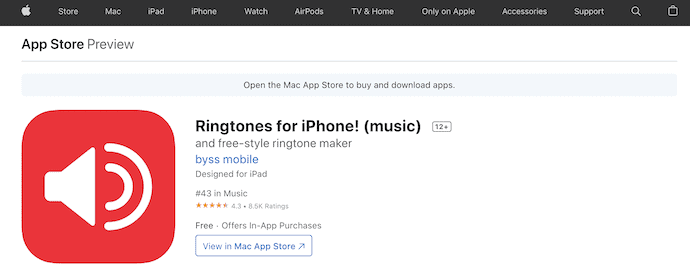
Suonerie per iPhone! (musica) è un'applicazione per la creazione di suonerie per iPhone disponibile per gli utenti di iPhone. Questo viene fornito con una semplice interfaccia utente e aiuta a impostare la suoneria per iPhone con meno sforzo. Questo è noto come il miglior e veloce creatore di suonerie. Usando questa applicazione, puoi registrare le voci di te, della tua famiglia o dei tuoi amici e impostarle come suoneria del tuo iPhone.
Mette in risalto
- Interfaccia utente pulita e aggiornata
- Facile da regolare e impostare i segni di inizio e fine della suoneria
- È possibile regolare il volume, l'intonazione della traccia del brano o la suoneria
- Supporta i toni di testo e avvisi di iOS 10 e SMS e iMessage
3. Suonerie HD • Creatore di suonerie
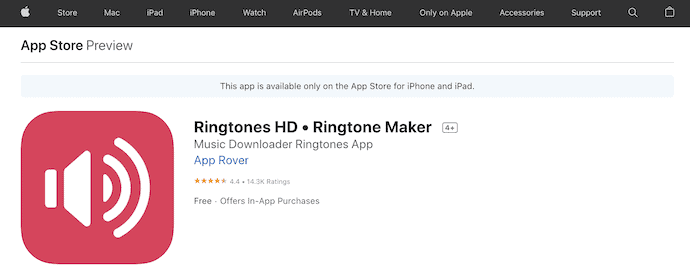
Suonerie HD• Ringtone Maker è la migliore suoneria per iPhone che ti consente di scoprire e impostare le suonerie più recenti. La libreria di questa applicazione viene aggiornata di volta in volta con toni trendy e popolari. Ti consente di accedere a migliaia di toni predefiniti per suonerie, toni di testo, avvisi del calendario e molto altro.
Mette in risalto
- Facile da usare
- Migliaia di suonerie
- Ti permette di creare la tua suoneria
- Non è necessaria la sincronizzazione di iTunes
4. Ringtones Maker: l'app per l'anello
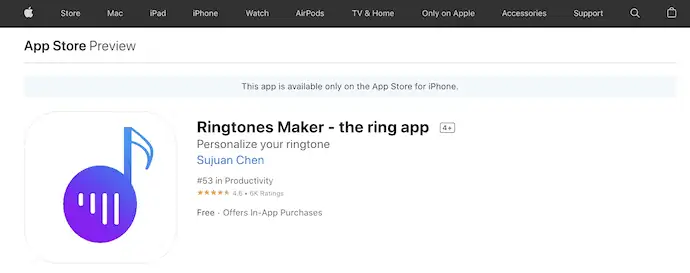
Ringtone Maker: l'app Ring è l'applicazione di suoneria per iPhone più amata dagli utenti iOS. Viene fornito con un'interfaccia utente molto pulita e intuitiva. Il suo preciso strumento di taglio o ritaglio ti fa scegliere e impostare la porzione desiderata da una canzone o una suoneria. Fornisce un'enorme libreria di suonerie e le ordina in base al genere per trovare facilmente le suonerie. Questa applicazione è compatibile con tutti i modelli di iPhone da iPhone 4s a iPhone 13/Pro/Max.
Mette in risalto
- La dimensione dell'app è di soli 20 MB, inferiore rispetto ad altre applicazioni di suonerie
- Vengono forniti tutorial
- Funziona perfettamente su iOS9 ~ iOS15
- Supporta la conversione di video e audio nei formati MP3 e M4a
- Fornisce impostazioni di dissolvenza in entrata e in uscita
- Taglio accurato e preciso a 0,1 s
5. Le migliori suonerie 2022 per iPhone
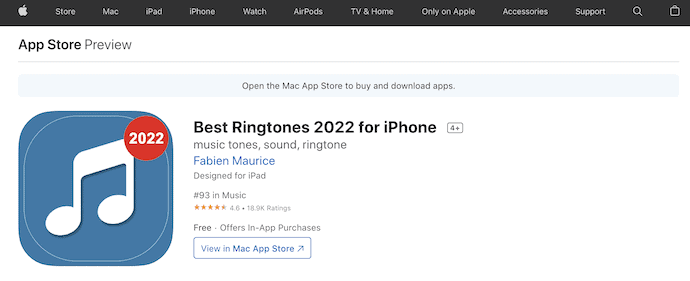
Le migliori suonerie 2022 per iPhone è un'applicazione piuttosto popolare con oltre 15 milioni di utenti soddisfatti. Introduce sempre un nuovo pacchetto di suonerie che lo rende unico e migliore. Viene fornito con un vasto catalogo di brani in 25 categorie. Puoi sfogliare queste categorie e personalizzarle come preferisci.

Mette in risalto
- Aggiornamenti con toni freschi tutto il tempo
- Fornisce un catalogo di canzoni in 25 categorie
- compatibile con tutti gli ultimi modelli di iPhone
- Rinnovi di contenuti speciali per le vacanze
6. Suonerie per iPhone: TUUNES
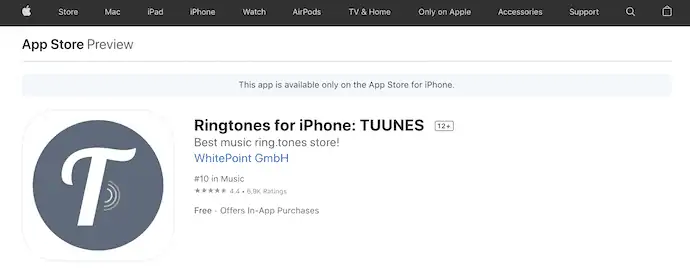
Suonerie per iPhone: TUUNES è l'applicazione di suonerie di tendenza al numero 10 nell'App Store di iOS. Tutto questo grazie alla sua enorme raccolta di suonerie e alle prestazioni dell'app. Fornisce suonerie da oltre 50 paesi, il che è un enorme vantaggio per aumentare i download di app. TUUNES è il negozio ufficiale che fornisce suonerie e suonerie per iPhone con licenza.
Mette in risalto
- Fornisce suonerie da oltre 50 paesi
- Opzione di ricerca avanzata
- Anteprime audio veloci
- Può creare toni di nome univoci come toni di chiamata e toni di messaggio per sapere chi sta chiamando o inviando SMS
- Nessuna quota di abbonamento, nessuna pubblicità
7. Suonerie per iPhone: Infinity
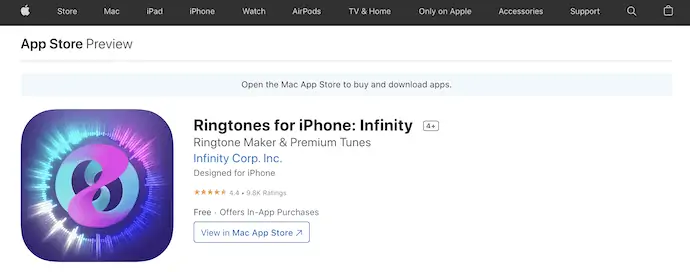
Suonerie per iPhone: Infinity è l'applicazione che ti aiuta a sostituire la noiosa vecchia suoneria per iPhone con toni e brani personalizzati. Fornisce molte categorie di suonerie premium da sfogliare e scegliere come suoneria del tuo iPhone. Puoi personalizzare il brano per impostare la parte selezionata del brano come suoneria. Ha un abbonamento premium per godere di alcuni vantaggi speciali dell'app.
Mette in risalto
- Crea la tua suoneria personalizzata con la sua versione premium
- Rock, Pop, Indie, R&B, Elettronica, Country e altro
- Nuovi brani giornalieri in primo piano
- Tutti i brani con licenza completa
- Canzoni premium
Come cambiare la suoneria su iPhone
- Vai su "Impostazioni" e scegli l'opzione "Suoni e aptici" toccandola.

- Tocca l'opzione "Suoneria" e troverai tutte le suonerie integrate disponibili su iPhone.
- Semplicemente toccando la suoneria richiesta, puoi impostare la suoneria.
- Se vuoi aggiungere nuove suonerie al tuo iPhone, segui i passaggi discussi nel primo metodo di questo articolo.
Come cambiare la suoneria per un contatto su iPhone
Videotutorial
Abbiamo fornito questo articolo sotto forma di un tutorial video per comodità del nostro lettore. Se sei interessato a leggere, salta il video per ora e guardalo dopo aver completato la lettura di questo articolo.
- Spostarsi sul contatto di cui si desidera modificare e toccare "Modifica" .
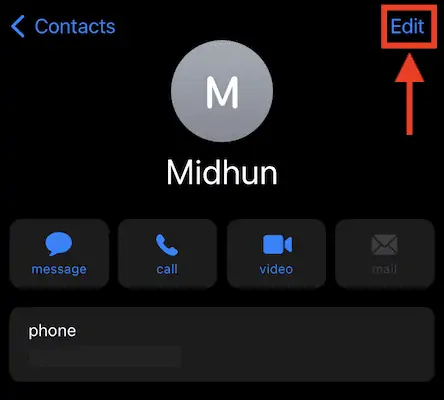
- Nella sezione di modifica, scorri verso il basso per trovare l'opzione della suoneria . Toccalo.
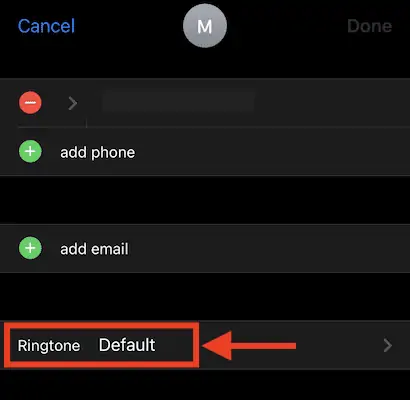
- Quindi ti porta alla pagina delle impostazioni della suoneria e lì troverai tutte le suonerie disponibili sul tuo iPhone. Scegli la suoneria e tocca "Fatto" per impostare quella suoneria su un contatto particolare.
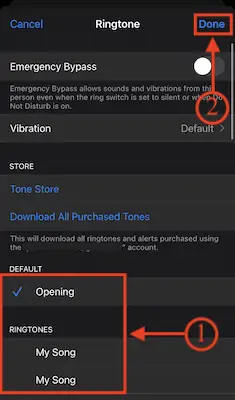
Come impostare una canzone come suoneria su iPhone
Creare una suoneria personalizzata o una canzone come suoneria per iPhone è un compito molto complicato e richiede molto tempo. Ecco la procedura passo passo per impostare una suoneria personalizzata su iPhone.
- Innanzitutto, assicurati di aver già scaricato un brano da qualsiasi sito Web o di averlo condiviso da qualsiasi altro dispositivo o fonte. Successivamente, scarica e installa l'applicazione GarageBand dall'App Store.

- Avvia l'applicazione e fai clic sull'icona "Più (+)" disponibile in alto a destra.

- Quindi mostra tutti gli strumenti disponibili nell'applicazione GarageBand. Passa alla sezione "Tracce" e scegli lo strumento "Registratore audio" toccandolo.

- Avvia il registratore audio. Clicca sull'icona "Griglia" disponibile in alto a sinistra e disattiva l' icona "Colore blu" disponibile in alto a destra.

- Quindi ti mostra l'interfaccia della sequenza temporale. Tocca l'icona "Loop" disponibile nell'angolo in alto a destra. Quindi si aprirà un elenco di opzioni. Passa alla sezione "File" e scegli il brano che desideri impostare come suoneria del tuo iPhone. Premere a lungo e trascinarlo sulla timeline.
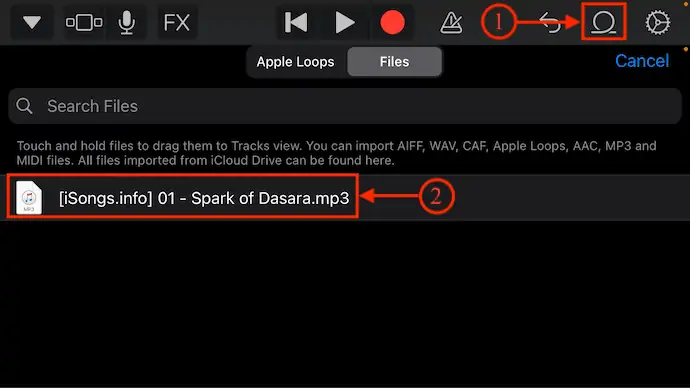
- Dopo aver aggiunto la canzone, scegli la parte della canzone e tagliala a 30 secondi per ottenere il miglior risultato. Tocca il brano per ottenere gli strumenti che ti aiutano a modificare il brano. Fornisce vari strumenti, come taglia, copia, loop, divide, elimina, rinomina e impostazioni. Scegli gli strumenti di conseguenza per modificare la canzone.
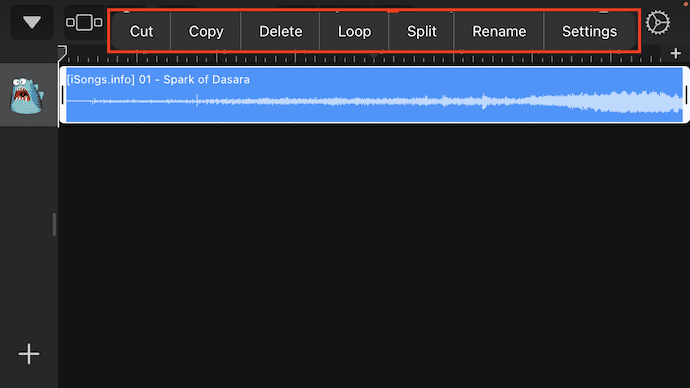
- Successivamente, fai clic sull'icona "a discesa" disponibile in alto a sinistra. Quindi si aprirà un elenco di opzioni. Tocca l'opzione "I miei brani" .

- Quindi il brano verrà salvato e mostrato come mostrato nello screenshot. Premere a lungo sul brano per aprire l'elenco delle opzioni. Tocca l'opzione "Condividi" .

- Ti chiede di scegliere il formato in cui desideri condividere. Mostra le opzioni di formato come Brano, Suoneria e Progetto . Scegli l'opzione "Suoneria" tra di loro.

- Dopo il completamento del processo di esportazione, puoi impostare direttamente quel brano come suoneria per iPhone toccando l'opzione "Usa suono come" . Ancora una volta chiede di scegliere i criteri della suoneria, come Suoneria standard, Tono testo standard e Assegna a contatto . Scegli l'opzione "Suoneria standard" per impostare il brano come suoneria iPhone standard.
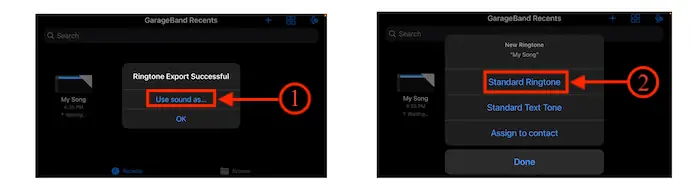
- LEGGI DI PIÙ – 5 Keylogger di sicurezza per iPhone
- Recensione IOTransfer 4: un modo migliore per gestire il tuo iPhone o iPad
Come creare suonerie per iPhone usando iTunes
Videotutorial
Abbiamo fornito questo articolo sotto forma di un tutorial video per comodità del nostro lettore. Se sei interessato a leggere, salta il video per ora e guardalo dopo aver completato la lettura di questo articolo.
Creare una suoneria per iPhone utilizzando iTunes è un po' complicato e richiede un computer o un laptop. Ecco la procedura dettagliata per creare una suoneria utilizzando iTunes.
- Innanzitutto, scarica e installa l'ultima versione di iTunes sul tuo computer/laptop Windows o macOS.
- Avvia l'applicazione e assicurati di aver sincronizzato i brani su iTunes. Fai clic con il pulsante destro del mouse sul brano, quindi si aprirà un elenco di opzioni. Fare clic sull'opzione "Informazioni sul brano" .
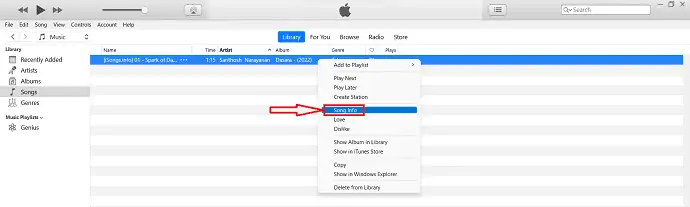
- Quindi apparirà una piccola finestra. Passa all'opzione "Opzioni" e lì troverai l'inizio, l'arresto e altre opzioni. Modificare l'opzione di modifica a 0:30 secondi e fare clic su "OK" .
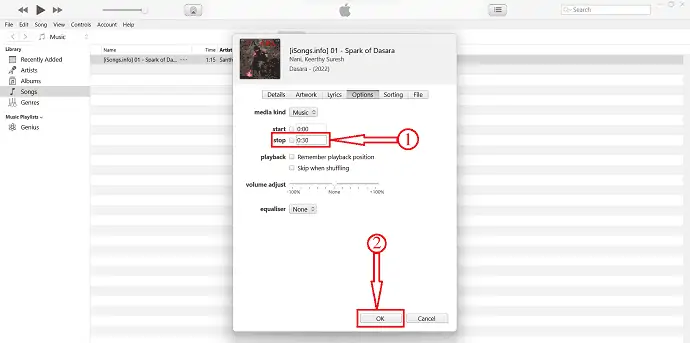
- Fare clic sull'opzione "File" dal menu in alto e si aprirà un elenco di opzioni. Scegli l'opzione "Converti" da quell'elenco e seleziona "Crea versione AAC" .
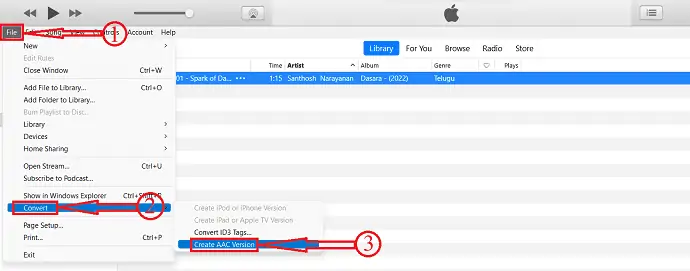
- Individua il brano di iTunes su Windows Explorer o Finder. Modificare l'estensione del file da .m4a a .m4r.
- Ora collega il tuo iPhone al computer. Trascina e rilascia il brano convertito sull'iPhone disponibile nella barra laterale sinistra.
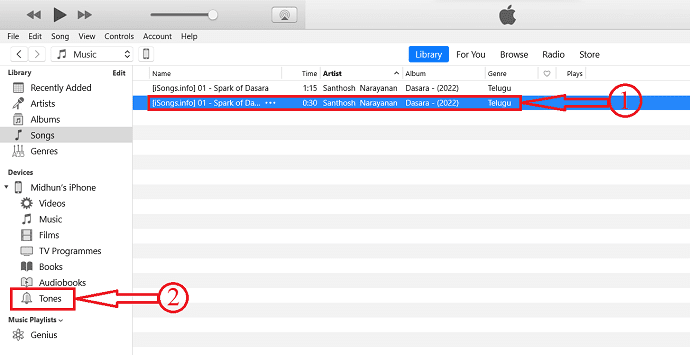
- Passa all'opzione "impostazioni" e scegli l'opzione "Suoni e frenesia" toccandola.

- Fai clic sull'opzione "Suoneria" e lì troverai la canzone che abbiamo trasferito da iTunes.
Conclusione
Dai metodi sopra forniti, puoi creare una suoneria per il tuo iPhone. Qualunque cosa sia, una suoneria o una canzone, puoi facilmente impostarla come suoneria del tuo iPhone. Inoltre, dall'applicazione per la creazione di suonerie sopra elencata, prova a scegliere l'app che soddisfa le tue esigenze o esigenze.
Spero che questo tutorial ti abbia aiutato a conoscere la suoneria per iPhone - Dettagli completi . Se vuoi dire qualcosa, faccelo sapere attraverso le sezioni dei commenti. Se ti piace questo articolo, condividilo e segui WhatVwant su Facebook, Twitter e YouTube per ulteriori suggerimenti tecnici.
- LEGGI DI PIÙ - 12 app per iPhone indispensabili che devi provare
- 8 migliori app di controllo parentale per iPhone
Suoneria iPhone – Dettagli completi: Domande frequenti
Come si chiama la suoneria originale per iPhone?
Marimba . Questa è la prima volta che Apple lancia una suoneria come "caratteristica" esclusiva di un nuovo modello di iPhone.
Le suonerie per iPhone sono gratuite?
App Zedge. Zedge ha suonerie gratuite per iPhone e Android, nonché sfondi e temi per il tuo telefono.
Posso cambiare la suoneria sul mio iPhone 12
Si, puoi.
Zedge funziona con iPhone?
Sì, è compatibile con iPhone, iPad e iPod touch.
Posso impostare un brano personalizzato come suoneria per iPhone?
Sì, puoi impostare un brano personalizzato come suoneria.
